主编修好win10系统优化AMd显卡的图文详细教程
Windows 10是美国微软公司研发的跨平台及设备应用的操作系统。是微软发布的最后一个独立Windows版本。Windows 10共有7个发行版本,分别面向不同用户和设备。2014年10月1日,微软在旧金山召开新品发布会,对外展示了新一代Windows操作系统,将它命名为“Windows 10”,新系统的名称跳过了这个数字“9”。截止至2018年3月7日,Windows 10正式版已更新至秋季创意者10.0.16299.309版本,预览版已更新至春季创意者10.0.17120版本
win10系统是很多电脑用户首选的装机系统,然而有不少用户在使用过程中可能会碰到win10系统优化AMd显卡的的情况。大部分用户电脑技术都是菜鸟水平,面对win10系统优化AMd显卡的的问题,无法自行解决。不少用户都来咨询小编win10系统优化AMd显卡的要怎么处理?其实可以根据以下步骤1、更新最新版A卡驱动(Crimson),打开驱动设置主界面,点击首选项——高级视图; 2、在3d应用程序设置中点击添加;这样的方式进行电脑操作,就可以搞定了。下面就和小编一起看看解决win10系统优化AMd显卡的问题详细的操作步骤:
1、更新最新版A卡驱动(Crimson),打开驱动设置主界面,点击首选项——高级视图;(右键菜或控制面板可以进入显卡控制面板)

2、在3d应用程序设置中点击添加;

3、选择需要进行设置的游戏程序,如图中的LoL程序;
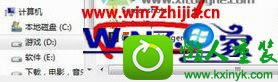
4、按照下图进行设置(openGL三重缓冲--开、镶嵌模式--AMd优化、最大镶嵌级别--AMd优化、帧数调节--开),点击应用;
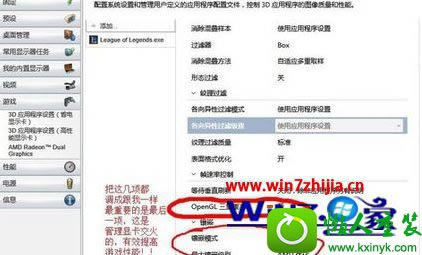
5、完成以上设置,运行游戏程序,就可以感受到Fps的变化。

关于windows10 64位旗舰版系统怎么优化AMd显卡就给大家介绍到这边了,有需要的用户们可以采取上面的方法步骤来进行操作吧,希望对大家有所帮助。
Windows 10系统成为了智能手机、PC、平板、Xbox One、物联网和其他各种办公设备的心脏,使设备之间提供无缝的操作体验。
……